Une des possibilités la plus intéressante est de pouvoir intégrer directement l'image de la pochette de l'album.
Certains logiciels tel Winamp permettent d'éditer ces informations et d'ajouter des images au fichier audio. Malheureusement, il faut exécuter l'opération pour chaque morceau d'un album ce qui devient très vite fastidieux.
Heureusement, le logiciel iTunes offre une possibilité de regrouper cette opération par album.
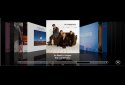 1 - Ouvrez le logiciel iTunes.
1 - Ouvrez le logiciel iTunes.2 - Dans la barre de menu, cliquez sur "Présentation" puis "Afficher l'illustration".
Attention : ce type d'affichage n'est plus disponible sur les versions récentes d'iTunes (8 et supérieures). Néanmoins, vous pouvez toujours sélectionner l'image d'album désirée. Avec un clic droit sur la piste ayant l'image voulue, cliquez sur "Obtenir des informations". Dans l'onglet "Illustrations", faites un clic droit sur l'image et cliquez sur "Copier".
3 - Sélectionnez les pistes auxquelles vous souhaitez intégrer une pochette d'album et cliquez sur lecture pour que la pochette de l'album apparaisse en bas à droite due la fenêtre du logiciel.
4 - Avec la souris, faites un clic-droit sur la photo et cliquez sur "Copier".
5 - Sur les pistes sélectionnées, faites un clic-droit et cliquez sur "Obtenir des informations".
6 - Une nouvelle fenêtre apparaît avec les informations déjà enregistrées dans le fichier musical. Dans cette fenêtre se trouve un cadre avec pour titre "Illustration".
7 - Faites un clic-droit sur ce cadre et cliquez sur "Coller".
iTunes va alors modifier chaque fichier sélectionné pour insérer l'image.